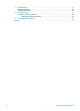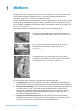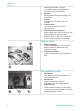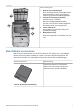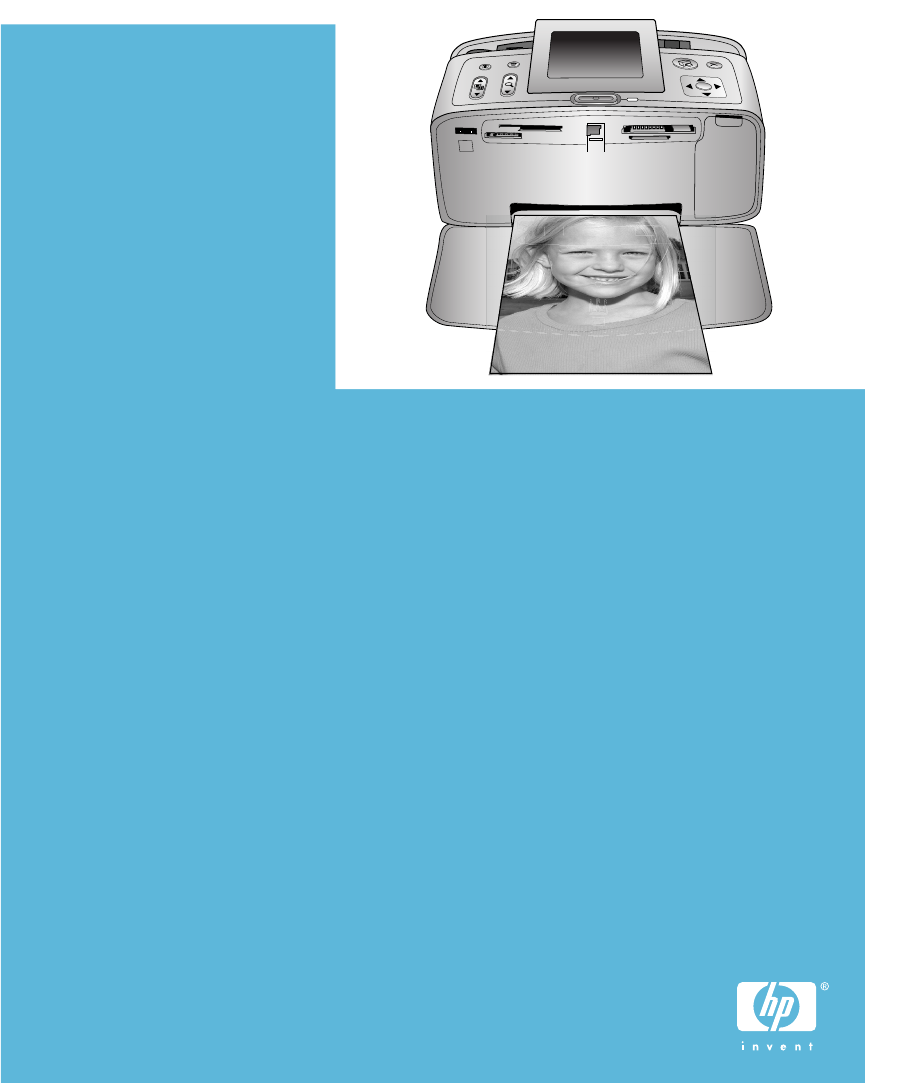HP Photosmart 370 series Gebruikershandleiding Nederlands
Auteursrechten en handelsmerken © Copyright 2004 Hewlett-Packard Development Company, L.P. De informatie in dit document kan zonder voorafgaande kennisgeving worden gewijzigd. Het is verboden dit document zonder voorafgaande toestemming te verveelvoudigen, aan te passen of te vertalen, tenzij de wetgeving op het auteursrecht dit toestaat.
ENERGY STAR is a U.S. registered mark of the U.S. EPA. As an ENERGY STAR partner, Hewlett-Packard Company has determined that this product meets the ENERGY STAR guidelines for energy efficiency. For more information, go to www.energystar.gov. Papiergebruik Dit product is geschikt voor het gebruik van gerecycled papier volgens DIN 19309.
Inhoudsopgave 1 2 3 4 5 6 Welkom .................................................................................................................3 Printeronderdelen ..................................................................................................4 Beschikbare accessoires .......................................................................................7 Printermenu ...........................................................................................................
7 Specificaties .......................................................................................................51 Systeemvereisten ................................................................................................51 Printerspecificaties ..............................................................................................52 8 Customer Care....................................................................................................55 Customer Care per telefoon...........
1 Welkom Hartelijk dank voor het aanschaffen van een HP Photosmart 370 series printer. Met deze nieuwe compacte fotoprinter kunt u in een handomdraai prachtige foto's afdrukken, ongeacht of u over een computer beschikt. In deze handleiding wordt uitgelegd hoe u foto's kunt afdrukken met de printer, zonder dat deze wordt aangesloten op een computer. Installeer de printersoftware en klik in de HP-dirigent op Help als u informatie wenst over afdrukken vanaf de computer. Zie De software installeren.
Hoofdstuk 1 Wanneer u de HP Photosmart-software op de computer hebt geïnstalleerd, kunt u de on line Help bekijken. ● ● Windows-pc: Selecteer in het menu Start achtereenvolgens Programma's (in Windows XP: Alle programma's) > HP > Photosmart 320, 370, 7400, 7800, 8100, 8400, 8700 series > Photosmart Help. Macintosh: Selecteer Help > Mac Help in de Finder en selecteer vervolgens Library > Help bij HP Photosmart-printer voor Macintosh.
(vervolg) Achterzijde van de printer 1 2 USB-poort Via deze poort kunt de printer aansluiten op een computer of een 'direct-printing' digitale camera van HP. Netsnoeraansluiting Hierop sluit u het netsnoer aan. Indicatorlampjes 1 2 Lampje van geheugenkaart Dit lampje geeft de status van de geheugenkaart weer. Zie Geheugenkaarten plaatsen.
Hoofdstuk 1 (vervolg) 6 7 8 9 Met de pijlen bladert u door de verschillende layouts. Selecteer een layout door op OK te drukken. Zoomen Met de pijlen verhoogt of verlaagt u de zoomfactor. Aan/uit Hiermee kunt u de printer aan- en uitzetten. Printerscherm Hierop worden foto's en menu's weergegeven. Foto's selecteren (knoppen) Met de pijlen kunt u door de foto's op een geheugenkaart en door de menu's bladeren. Druk op OK om een foto, een menu of een menuoptie te selecteren.
(vervolg) Intern batterijvak 1 2 3 4 Deksel van het batterijvak Door dit deksel aan de onderzijde van de printer te openen, kunt u de optionele interne HP Photosmart-batterij plaatsen. Interne HP Photosmart-batterij (modelnummer: Q5599A) Met een volledig opgeladen batterij kunnen circa 75 foto's worden afgedrukt. De batterij wordt niet meegeleverd. Intern batterijvak Hier plaatst u de optionele interne HP Photosmart-batterij. Batterijvak (knop) Hiermee ontgrendelt u het deksel van het vak.
Hoofdstuk 1 (vervolg) Naam accessoire Beschrijving Met de HP Photosmart-netadapter voor in de auto kunt u de printer aansluiten op de voeding van uw auto en de optionele interne HP Photosmart-batterij in de printer opladen. (Model: Q3448A) HP Photosmart DC-adapter voor de auto De duurzame, lichtgewicht HP Photosmart draagkoffer voor compacte printers is ruim genoeg voor alles wat u nodig hebt om probleemloos onderweg af te drukken.
Structuur van het printermenu Hoofdmenu Submenu’s/opties Afdrukopties Alles afdrukken Afdrukbereik Extra submenu’s/opties Kies begin van bereik: Kies einde van bereik: Index afdrukken Bewerken Rode ogen Rode ogen verwijderen Foto's draaien Druk op om de foto 90° met de wijzers van de klok mee te draaien Druk op om de foto 90° naar links te draaien Helderheid Helderheid: (van -3 tot +3; bij standaardwaarde 0 geen wijziging) Rand toevoegen Patroon selecteren: Kleur selecteren: Kleureffect toevo
Hoofdstuk 1 Structuur van het printermenu (vervolg) Hoofdmenu Submenu’s/opties Extra submenu’s/opties Wilt u cartridges nogmaals reinigen? ● ● Ja Nee Inktpatroon uitlijnen Bluetooth Apparaatadres Apparaatadres: (Voor sommige apparaten met draadloze Bluetoothtechnologie is het noodzakelijk dat het adres van het gezochte apparaat wordt ingevoerd. U kunt deze menuoptie gebruiken om het adres van het apparaat weer te geven.) Apparaatnaam (U kunt een apparaatnaam voor de printer selecteren.
Structuur van het printermenu (vervolg) Hoofdmenu Submenu’s/opties Extra submenu’s/opties Toegankelijkheid Toegankelijkheid: ● ● Zichtbaar voor iedereen Niet zichtbaar Als Toegankelijkheid is ingesteld op Niet zichtbaar kan er alleen worden afgedrukt vanaf apparaten waarop het adres van de printer is ingesteld. (Door deze toegankelijkheidsoptie te wijzigen kunt u instellen of de met Bluetooth uitgeruste printer wel of niet zichtbaar is voor andere apparaten met draadloze Bluetoothtechnologie.
Hoofdstuk 1 Structuur van het printermenu (vervolg) Hoofdmenu Submenu’s/opties Extra submenu’s/opties beschikbare inktpatronen van HP te bladeren. Druk vervolgens op OK om te bekijken hoe u de inktpatroon plaatst.) Fotoformaten Help bij fotoformaten: (Druk op Foto's selecteren of om door de beschikbare fotoformaten te bladeren.) Plaatsen van papier Help bij papier plaatsen: (Druk op Foto's selecteren om of door de informatie over het plaatsen van papier te bladeren.
Structuur van het printermenu (vervolg) Hoofdmenu Submenu’s/opties Extra submenu’s/opties Kleurruimte Kleurruimte kiezen: ● ● ● Adobe RGB sRGB Automatisch selecteren (standaard) De standaardwaarde voor Automatisch selecteren is Adobe RGB, indien beschikbaar. Als Adobe RGB niet beschikbaar is, wordt de printer standaard ingesteld op sRGB.
Hoofdstuk 1 Structuur van het printermenu (vervolg) Hoofdmenu Submenu’s/opties Extra submenu’s/opties Automatisch opslaan Zet Automatisch opslaan: ● ● Aan (standaard) Uit Als de standaardinstelling wordt gebruikt, brengt de printer alle foto's vanaf een geheugenkaart over naar de computer, zodra de desbetreffende kaart wordt geplaatst. De printer moet hiervoor zijn aangesloten op een computer waarop de HP Photosmart-software is geïnstalleerd. Zie De software installeren.
2 Voorbereiding Het is belangrijk dat u vertrouwd raakt met de drie volgende eenvoudige procedures, voordat u gaat afdrukken: ● ● ● Papier plaatsen Inktpatronen plaatsen Geheugenkaarten plaatsen U moet papier en een inktpatroon plaatsen, voordat u een geheugenkaart plaatst. Papier plaatsen Leer hoe u het juiste papier voor een afdruktaak kiest en hoe u het papier in de invoerlade plaatst.
Hoofdstuk 2 Papier plaatsen Tips met betrekking tot het plaatsen van papier: ● ● ● U kunt foto's afdrukken op fotopapier, indexkaarten, kaarten van L-formaat of Hagaki-kaarten. Schuif de papierbreedtegeleider uit, zodat er ruimte is voor het papier, voordat u het papier plaatst. Plaats slechts één papiersoort en -formaat tegelijk. Plaats verschillende soorten of formaten papier niet door elkaar in de invoerlade.
De juiste inktpatroon gebruiken Type afdruk Type inktpatroon dat in de houder moet worden geplaatst Meerkleurenfoto's Driekleuren (7 ml) HP nr. 95 (NoordAmerika, Latijns Amerika, Azië/Pacifisch gebied), HP nr. 135 (Oost-Europa, Rusland, Midden-Oosten, Afrika, Japan), HP nr. 343 (West-Europa), HP nr. 855 (China, India) Driekleuren (14 ml) HP nr. 97 (NoordAmerika, Latijns Amerika, Azië/Pacifisch gebied), HP nr. 134 (Oost-Europa, Rusland, Midden-Oosten, Afrika, Japan), HP nr. 344 (West-Europa), HP nr.
Hoofdstuk 2 Voor de beste afdrukkwaliteit is het raadzaam om de inktpatronen te plaatsen vóór het verstrijken van de datum op de verpakking. Een inktpatroon plaatsen of vervangen Printer en inktpatroon klaarmaken voor gebruik 1 2 3 Zorg dat het apparaat is ingeschakeld en het karton uit de printer is verwijderd. Open de klep van het inktpatroonvak. Verwijder de roze tape van de inktpatroon.
Een inktpatroon plaatsen of vervangen (vervolg) Na het plaatsen of vervangen van een inktpatroon wordt op het printerscherm altijd een bericht weergegeven waarin u wordt gevraagd blanco papier te plaatsen, zodat de printer de patroon kan uitlijnen. Op deze manier wordt een hoge afdrukkwaliteit gewaarborgd. De patroon uitlijnen 1 2 Plaats papier in de invoerlade en druk op OK. Lijn de patroon uit aan de hand van de instructies op het scherm. Zie De inktpatroon uitlijnen.
Hoofdstuk 2 Geheugenkaarten plaatsen Nadat u foto's hebt genomen met uw digitale camera, kunt u deze bekijken en afdrukken door de geheugenkaart uit de camera te verwijderen en deze in de printer te plaatsen. De printer is geschikt voor de volgende geheugenkaarten: CompactFlash™, Memory Sticks, MultiMediaCard™, Secure Digital™, SmartMedia™ en xD-Picture Card™. Microdrive wordt niet ondersteund. Let op Als u een ander type geheugenkaart gebruikt, kunnen de geheugenkaart en de printer beschadigd raken.
(vervolg) Geheugenkaart Sleuf Plaatsingsprocedure voor de geheugenkaart MultiMediaCard Sleuf rechtsonder ● ● Secure Digital Sleuf rechtsonder ● ● SmartMedia Boven in dubbele sleuf linksboven ● ● De hoek met de inkeping bevindt zich aan de rechterkant. Zorg ervoor dat de metalen contactpunten naar beneden gericht zijn. De hoek met de inkeping bevindt zich aan de rechterkant. Zorg ervoor dat de metalen contactpunten naar beneden gericht zijn.
Hoofdstuk 2 (vervolg) Geheugenkaart Sleuf Plaatsingsprocedure voor de geheugenkaart Memory Stick Sleuf linksonder ● ● ● xD-Picture Card Rechtsonder in dubbele sleuf linksboven ● ● De hoek met de inkeping bevindt zich aan de linkerkant. Zorg ervoor dat de metalen contactpunten naar beneden gericht zijn.
3 Afdrukken zonder computer Met de HP Photosmart kunt u ook zonder computer schitterende foto's afdrukken. Nadat u de printer hebt ingesteld aan de hand van de instructies in de HP Photosmart 370 series Installatiegids, kunt u via de volgende stappen het volledige afdrukproces doorlopen. Foto's van de camera overbrengen naar de printer Volg de volgende stappen om het gehele afdrukproces binnen enkele minuten te voltooien Stap 1 Plaats een geheugenkaart Zie Geheugenkaarten plaatsen.
Hoofdstuk 3 (vervolg) Volg de volgende stappen om het gehele afdrukproces binnen enkele minuten te voltooien Stap 4 Plaats de juiste inktpatronen Zie Inktpatronen plaatsen. Stap 5 Selecteer de foto’s die u wilt afdrukken Zie Foto's voor afdrukken selecteren. Stap 6 Laat uw fantasie de vrije loop! Zie Creatief afdrukken. Stap 7 Verbeter de kwaliteit van de foto's Zie Fotokwaliteit verbeteren. Stap 8 Druk de foto's af Zie Foto's afdrukken.
(vervolg) Foto's bekijken op het scherm Procedure bij de laatste foto in de reeks bent aangekomen, springt u weer naar de eerste of de laatste foto (afhankelijk van de richting waarin u bladert) en kunt u verder bladeren. 9 tegelijk 1 2 3 4 In een ononderbroken diavoorstelling 1 2 3 Plaats een geheugenkaart. Druk op Zoomen om 9 foto's tegelijk te bekijken. Druk op Foto's selecteren of om één van de negen foto's te markeren. als u weer één Druk op Zoomen foto tegelijk wilt bekijken. Druk op Menu.
Hoofdstuk 3 (vervolg) Optie Procedure 2 3 Meerdere foto's afdrukken 1 2 3 Een ononderbroken reeks foto’s afdrukken 1 2 3 4 5 6 7 Druk voor elk af te drukken exemplaar één keer op OK. Druk op Annuleren om het aantal exemplaren met één te verminderen. Druk op Afdrukken. Plaats een geheugenkaart en bekijk de foto's. Druk op OK om de foto's te selecteren voor afdrukken. Druk op Afdrukken. Plaats een geheugenkaart. Druk op Menu. Selecteer Afdrukopties en druk op OK. Selecteer Afdrukbereik en druk op OK.
(vervolg) Creatieve mogelijkheden Procedure 4 5 Druk op OK als het gedeelte van de foto dat u wilt afdrukken zich in het bijsnijvak bevindt. Druk op Afdrukken om te beginnen met afdrukken. De oorspronkelijke foto wordt door het bijsnijden niet gewijzigd. Het bijsnijden is alleen van invloed op het afdrukken. Een decoratieve rand toevoegen U hebt de keuze uit een gevarieerd palet met kleuren en patronen om een opvallende rand te maken.
Hoofdstuk 3 (vervolg) Creatieve mogelijkheden Procedure Een datum- en tijdaanduiding aan uw afdrukken toevoegen 1 2 U kunt op de voorzijde van foto's een 3 aanduiding afdrukken die aangeeft 4 wanneer de foto is genomen. Deze voorkeur is van invloed op alle afdrukken. Druk op Menu. Selecteer Voorkeuren en druk op OK. Selecteer Datum/tijd en druk op OK.
(vervolg) Probleem en oplossing Procedure Videoclips van slechte kwaliteit 1 2 Videoverbetering De kwaliteit van afgedrukte videoclips verbeteren. Het gebruik van deze voorkeursinstelling kan de afdruksnelheid nadelig beïnvloeden. Foto's met onvoldoende helderheid Helderheid De helderheid van foto's verbeteren. 3 4 1 2 3 4 Druk op Menu. Selecteer Voorkeuren en druk op OK. Selecteer Videoverbetering en druk op OK. Druk op de pijlen van de knop Foto's selecteren om Aan te markeren en druk op OK.
Hoofdstuk 3 Zo wijzigt u de afdrukkwaliteit in Normaal 1 2 3 4 Druk op Menu. Selecteer Extra en druk op OK. Selecteer Afdrukkwaliteit en druk op OK. Selecteer Normaal en druk op OK. Nadat de afdruktaak is voltooid, wordt de afdrukkwaliteit opnieuw op Beste ingesteld. Een afdrukmethode selecteren U kunt met de HP Photosmart 370 series-printer vanaf een geheugenkaart of rechtstreeks vanaf een digitale camera afdrukken.
(vervolg) Afdrukken vanaf Procedure Zo drukt u af met een 'direct-printing' digitale camera van HP: 1 2 3 HP Photosmart 370 series Gebruikershandleiding Zet de HP direct-printing camera aan en selecteer de foto's die u wilt afdrukken. Sluit de digitale camera aan op de USB-poort aan de achterkant van de printer met behulp van de USBkabel die bij de camera is geleverd. Volg de instructies op het scherm van de camera.
Hoofdstuk 3 32 HP Photosmart 370 series
4 De printer aansluiten Via uw printer kunt u contact onderhouden met familie en vrienden. U kunt de printer op tal van andere apparaten aansluiten. De printer op andere apparaten aansluiten U kunt deze printer op diverse manieren met computers of andere apparatuur verbinden. Elk type verbinding biedt andere mogelijkheden. Type verbinding en benodigdheden Mogelijkheden USB ● ● ● ● Een met Universal Serial Bus (USB) 1.1 of 2.0 Full-Speed compatibele kabel van maximaal 3 meter (10 voet) lang.
Hoofdstuk 4 Contact onderhouden via HP Instant Share Dankzij HP Instant Share kunt u foto's delen met vrienden en familie via e-mail, on line albums of een on line fotoafwerkingsdienst. De printer moet via een USB-kabel worden aangesloten op een computer die beschikt over internettoegang en de juiste HP-software. Als u HP Instant Share wilt gebruiken maar niet alle vereiste software hebt geïnstalleerd of geconfigureerd, verschijnt er een bericht dat u door de benodigde procedure loodst.
5 De printer onderhouden en vervoeren De HP Photosmart 370 series-printer vergt bijzonder weinig onderhoud. Volg de richtlijnen in dit hoofdstuk om de levensduur van de printer en de printerbenodigdheden te verlengen, zodat de kwaliteit van de foto's die u afdrukt altijd uitstekend is. De printer reinigen en onderhouden Reinig en onderhoud de printer en inktpatronen via de eenvoudige procedures die in dit gedeelte worden beschreven.
Hoofdstuk 5 Als u de drie reinigingsniveaus aan de hand van deze procedure hebt doorlopen en als er nog steeds witte strepen voorkomen of kleuren ontbreken op de testpagina, kan het zijn dat u de inktpatroon moet vervangen. Opmerking Het is eveneens mogelijk dat er witte strepen op de afdrukken voorkomen of dat er kleuren ontbreken als de inktpatroon of de printer onlangs is gevallen. Dit is een tijdelijk probleem dat binnen 24 uur vanzelf verdwijnt.
– – De vinkjes geven aan dat de inktpatroon op de juiste manier is geïnstalleerd en goed functioneert. Als er links van één van de balken een kruisje wordt afgedrukt, moet u de inktpatroon opnieuw uitlijnen. Als het kruisje opnieuw wordt afgedrukt, moet u de inktpatroon vervangen. De printer en de inktpatronen opslaan Bescherm de printer en de inktpatronen door ze zorgvuldig op te bergen wanneer u ze niet gebruikt.
Hoofdstuk 5 De volgende tips helpen u bij het onderhoud van de HP inktpatronen en zorgen voor een consistente afdrukkwaliteit: ● ● ● Bewaar de inktpatroon altijd in een houder wanneer u de patroon uit de printer verwijdert om te voorkomen dat de inkt uitdroogt. In bepaalde landen of regio's wordt de beschermende houder niet meegeleverd met de printer, maar met de grijze fotopatroon die afzonderlijk kan worden aangeschaft.
2 3 4 Verwijder geheugenkaarten die nog in de kaartsleuven zitten. Verwijder al het papier uit de in- en uitvoerladen en sluit vervolgens de kleppen van de laden. Duw het printerscherm zo ver mogelijk in horizontale positie. Opmerking Zorg ervoor dat printer op de juiste wijze wordt uitgeschakeld voordat u het netsnoer loskoppelt. Op die manier kan de printer de inktpatroon op de juiste manier opbergen. 5 6 7 Koppel het netsnoer los.
Hoofdstuk 5 40 HP Photosmart 370 series
6 Problemen oplossen De HP Photosmart-printer is ontworpen met het oog op een maximale betrouwbaarheid en een optimaal gebruiksgemak. In dit gedeelte vindt u antwoorden op veelgestelde vragen over de printer en over afdrukken zonder computer.
Hoofdstuk 6 Het statuslampje is oranje en knippert even nadat de printer is uitgeschakeld. Dit is een normaal onderdeel van het proces wanneer u het apparaat uitschakelt. Dit duidt niet op een probleem met de printer. Het statuslampje is oranje en knippert. Er is een fout met de printer opgetreden. Probeer het volgende: ● ● Controleer of het printerscherm instructies bevat. Controleer of het scherm van de camera instructies bevat, indien er een digitale camera op de printer is aangesloten.
Als u een optionele interne HP Photosmart-batterij in de printer hebt geplaatst: Koppel het netsnoer van de printer los, indien het is aangesloten. Open het deksel van het batterijvak en verwijder de batterij. Wacht ongeveer 10 seconden en plaats de batterij terug. Sluit eventueel het netsnoer opnieuw aan. Zet de printer aan. ● De geheugenkaart bevat mogelijk bestandsindelingen die niet door de printer worden ondersteund.
Hoofdstuk 6 ● ● Zet de printer aan. Het pictogram Bliksemschicht wordt boven het pictogram Batterij weergegeven en knippert om aan te geven dat de batterij wordt geladen. De oplaadtijd voor een lege batterij bedraagt ongeveer vier uur, indien de printer niet wordt gebruikt. Als de batterij nog steeds niet wordt opgeladen, moet u de batterij vervangen. De printer geeft aan dat de optionele interne HP Photosmart-batterij bijna leeg is.
● fotopapier waarborgen voor informatie over het bewaren van en het omgaan met fotopapier. Misschien is het papier te dun of te dik. Probeer het opnieuw met fotopapier van HP. Zie Het juiste papier kiezen voor meer informatie. De foto wordt schuin of niet midden op het papier afgedrukt. ● ● Misschien zit het papier verkeerd in de papierlade. Plaats het papier opnieuw in de lade en controleer of het papier op de juiste manier in de invoerlade is geplaatst.
Hoofdstuk 6 – ● seconden en plaats de batterij terug. Sluit eventueel het netsnoer opnieuw aan. Zet de printer aan. De printer controleert of er papier in de uitvoerlade aanwezig is en verwijdert automatisch het vastgelopen papier. Druk op OK om verder te gaan. Tip Als het papier vastloopt wanneer u op fotopapier afdrukt, kunt u proberen de vellen één voor één te laden. Schuif het papier zo ver mogelijk in de invoerlade. Er komt een lege pagina uit de printer.
De foto’s die op de digitale camera zijn gemarkeerd, worden niet afgedrukt. Bij sommige digitale camera’s (zoals de HP 318 en HP 612) kunt u zowel via het interne geheugen van de camera als via de geheugenkaart de foto’s die u wilt afdrukken, markeren. Deze markeringen gaan verloren als u foto's in het interne geheugen markeert en als u deze foto's vervolgens verplaatst van het interne geheugen van de camera naar de geheugenkaart.
Hoofdstuk 6 resolutie van camera's die gebruikmaken van een VGA-resolutie, zoals camera's in mobiele telefoons, is mogelijk niet hoog genoeg voor het verkrijgen van een kwalitatief hoogwaardige afdruk. De foto wordt afgedrukt met randen. De toepassing voor afdrukken die op het apparaat met de draadloze Bluetoothtechnologie is geïnstalleerd, biedt mogelijk geen ondersteuning voor afdrukken zonder randen.
– ● seconden en plaats de batterij terug. Sluit eventueel het netsnoer opnieuw aan. Zet de printer aan. De printer controleert of er papier in de uitvoerlade aanwezig is en verwijdert automatisch het vastgelopen papier. Druk op OK om verder te gaan. Foutbericht: Automatische papiersensor is mislukt. De automatische papiersensor is geblokkeerd of beschadigd. Verplaats de printer naar een minder zonnige plaats en druk op OK om opnieuw te proberen een afdruk te maken. Bezoek www.hp.
Hoofdstuk 6 50 HP Photosmart 370 series
7 Specificaties Dit gedeelte bevat de systeemvereisten voor het installeren van de software van de HP Photosmart-printer en bevat een overzicht van printerspecificaties. Zie de on line Help voor een volledige lijst van printerspecificaties en systeemvereisten. Zie Welkom voor informatie over het weergeven van de on line Help.
Hoofdstuk 7 Printerspecificaties Categorie Specificaties Bestandsindeling afbeeldingen JPEG Baseline TIFF 24-bits RGB niet-gecomprimeerd interleaved TIFF 24-bits YCbCr niet-gecomprimeerd interleaved TIFF 24-bits RGB-packbits interleaved TIFF 8-bits grijs niet-gecomprimeerd/packbits TIFF 8-bits palet kleur niet-gecomprimeerd/packbits TIFF 1-bits niet-gecomprimeerd/packbits/1D Huffman Marges Afdrukken zonder rand: boven 0,0 mm (0,0 inch); onder 12,5 mm (0,50 inch); links/rechts 0,0 mm (0,0 inch) Afdrukk
(vervolg) Categorie Specificaties Bedrijfstemperatuur 0–45 graden C [15–35 graden C aanbevolen] Papierlade Eén lade voor fotopapier van 10 x 15 cm (4 x 6 inch) Capaciteit papierlade 20 vellen, maximale dikte 292 µm (11,5 mil) per vel Elektriciteitsverbruik VS Afdrukken: 12,2 W Niet-actief: 6,76 W Uit: 5,16 W Internationaal Afdrukken: 12,0 W Niet-actief: 6,06 W Uit: 4,53 W Inktpatroon Driekleuren (7 ml) HP nr. 95 (Noord-Amerika, Latijns Amerika, Azië/Pacifisch gebied), HP nr.
Hoofdstuk 7 54 HP Photosmart 370 series
8 Customer Care In geval van problemen volgt u de onderstaande stappen: 1 Raadpleeg de documentatie van de printer. – – – 2 Wanneer u het probleem aan de hand van de informatie in de documentatie niet kunt oplossen, gaat u naar www.hp.com/support. U kunt het volgende doen: – – – – 3 4 Installatiegids: In de HP Photosmart 370 series Installatiegids wordt uitgelegd hoe de printer moet worden geïnstalleerd en de eerste foto kan worden afgedrukt.
Hoofdstuk 8 Noord-Amerika: Bel 1-800-HP-INVENT (1-800-474-6836). De telefonische ondersteuning in de Verenigde Staten is zowel in het Engels als in het Spaans beschikbaar. De telefonische ondersteuning in de Verenigde Staten is 24 uur per dag en 7 dagen per week bereikbaar (de dagen en uren waarop de telefonische ondersteuning kan worden bereikt, kunnen zonder kennisgeving worden gewijzigd). Deze service is tijdens de garantieperiode gratis.
www.hp.
Hoofdstuk 8 ● Versie van het printerstuurprogramma: – – ● ● Meldingen die worden weergegeven op het scherm van de printer of op het beeldscherm van de computer. Antwoorden op de volgende vragen: – – 58 Windows-pc: U kunt de versie van het printerstuurprogramma opvragen door met de rechtermuisknop op het HP-pictogram op de taakbalk van Windows te klikken en Info te selecteren. Macintosh: u kunt de versie van het printerstuurprogramma controleren met het dialoogvenster Print.
a De software installeren Bij de printer wordt optionele software geleverd die u op een computer kunt installeren. Nadat u aan de hand van de instructies in de Installatiegids de printerhardware hebt ingesteld, installeert u de software volgens de instructies in dit gedeelte. Windows-gebruikers Macintosh-gebruikers Belangrijk: Sluit de USB-kabel niet aan voordat u daarom wordt gevraagd. Belangrijk: Sluit de USB-kabel niet aan voordat u daarom wordt gevraagd.
Bijlage a 60 HP Photosmart 370 series
Index Symbolen en getallen 9 tegelijk weergeven 24 A accessoires 7, 38 adapter voor de auto 8, 38 afdrukken foto's 29 foto-index 24 layout selecteren 29 meerdere exemplaren 25 meerdere foto's 25 nieuwe foto's 25 reeks foto's 25 testpagina 36 vanaf camera's 30 vanaf de computer 3 vanaf geheugenkaarten 30 verkleinde weergaven 24 zonder computer 23 antiek effect 26 B batterijen digitale camera 30 model 7 vak 7 bedieningspaneel 5 bestandsindelingen, ondersteuning voor 20, 52 bewaren fotopapier 38 inktpatronen 1
kwaliteit afdrukken 29 foto's 28 fotopapier 38 problemen oplossen 46 testpagina afdrukken 36 L laden, papier 4 lampjes 5 layout, selecteren 29 M Memory Sticks 20 menu, printer 8 Microdrive 20 MPEG-1-bestandsindeling 20 MultiMediaCard 20 O on line Help 3 opslaan printer 37 P papier kiezen en kopen 15 laden 4 onderhouden 15 plaatsen 16 problemen oplossen 44 specificaties 52 waarborgen 38 papier plaatsen 16 patronen.
Declaration of conformity According to ISO/IEC Guide 22 and EN 45014 Manufacturer’s name and address: Hewlett-Packard Company, 16399 West Bernardo Drive, San Diego, CA 92127-1899, USA Regulatory model number: SDGOA-0405 Declares that the product: Product name: Photosmart 370 series (Q3419A) Model number(s): Photosmart 375 (Q3419A) Power adapters: HP Part # Q3419-60040 (domestic) HP Part # Q3419-60041 (international) Conforms to the following product specifications: Safety: IEC 60950: 3rd Edition: 1